Задачи
Система учёта основана на механизме Задач коробочной версии Битрикс24. Она абсолютно прозрачна как для сотрудников, так и для администрации. Рассмотрим применение этого механизма в рамках нашего примера.
Создание задач
Все работы в отделе выполняются с обязательной постановкой задачи Сократить время на постановку задач можно используя заранее созданные шаблоны. на каждую работу. Задачи могут создаваться как руководителем отдела и назначаться конкретному исполнителю, так и самими сотрудниками на себя. В последнем случае необходимо, чтобы сотрудники либо создавали задачу от имени руководителя, либо, как минимум ставили его в список наблюдателей.
Не рекомендуется создавать задачи на нескольких сотрудников соисполнителями. В этом случае задача будет засчитываться в отчёте только основному исполнителю. Если необходимо распределить работы в рамках одной задачи между несколькими сотрудниками лучше использовать механизм подзадач.
Банальности: название задачи должно быть понятным, описание работ в тексте задачи - конкретным и чётким.
Поля в форме создания задачи, минимально необходимые для системы KPI:
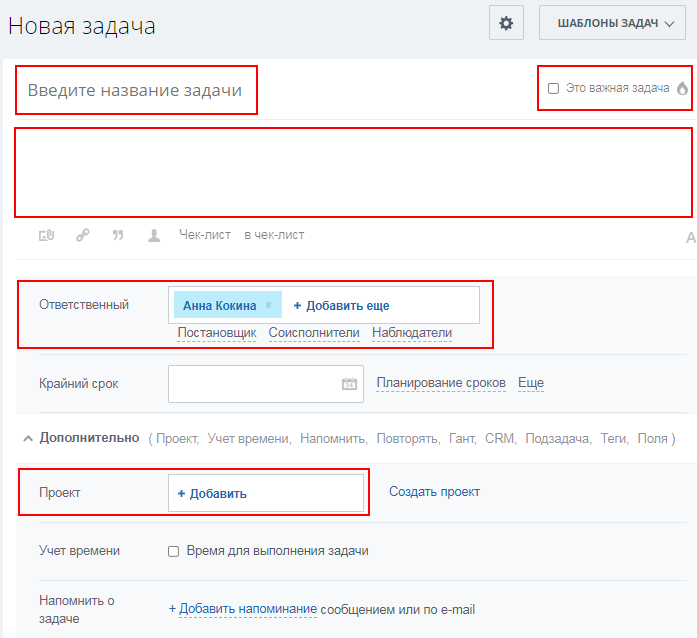
Исполнение задачи и отчет по ней
Отчёт по выполнению задачи производится с помощью Комментариев к задаче:

Исполнитель отчитывается здесь о выполнении, руководитель выносит свое решение о приеме/не приёме задачи с пояснением своего решения:
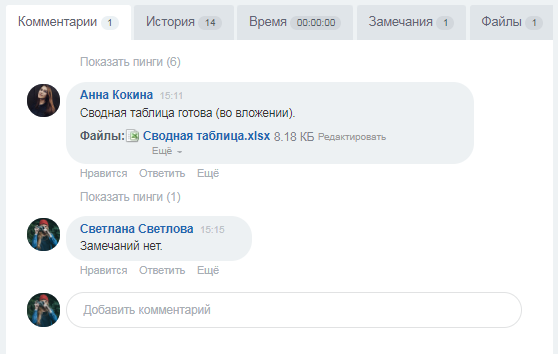
После выполнения работы задача закрывается, выставляется, если нужно, оценка работе.
Пользовательское свойство Сложность
Отчёт в комментарии надо перевести в конкретное число коэффициента сложность. Подсчёт значения коэффициента придётся делать вручную из комментариев, а вот конечный результат желательно сделать видимым. Для этого нужно создать Пользовательское свойство Для создания пользовательского свойства у руководителя отдела может не хватить прав. В этом случае нужно обратиться к администратору вашего корпоративного портала. .
- В административной части раздела перейдите на страницу Настройки > Настройки продукта > Пользовательские поля. Откроется список существующих полей.
- С помощью кнопки Добавить откройте форму создания нового пользовательского поля.
и заполните поля: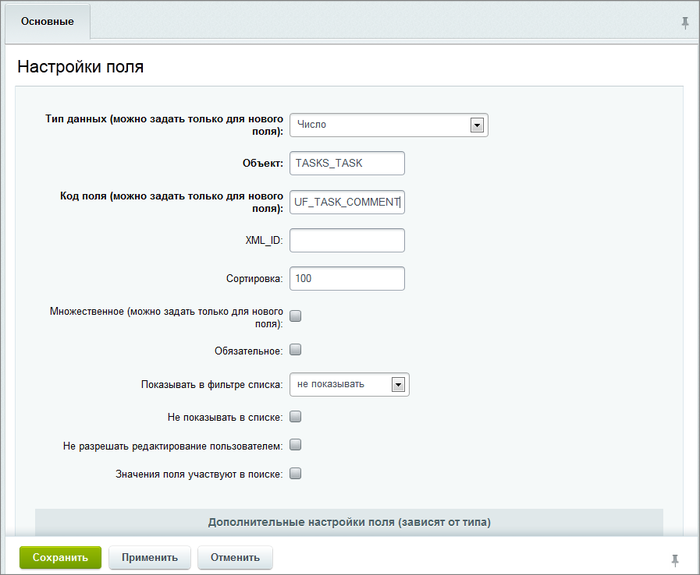
- Тип данных - Число, так как вводить будем числа. (Можно выбрать и Целое число и Строка - они все позволяют ввод чисел.)
- Объект - введите TASKS_TASK. Обязательно так и никак иначе. По этому полю корпоративный портал распознаёт, где ему показывать создаваемое пользовательское поле.
- Код поля - введите любое название на латинице в верхнем регистре. В фразе обязательно в начале должно стоять UF_.
- Языковые настройки - заполните поля для обоих языков системы, это обязательное требование.
- Все остальные поля не обязательны к заполнению. При необходимости заполните и их, о значениях полей можно узнать в документации.
- Сохраните созданное поле.
Теперь в форме создания и редактирования задачи в разделе Дополнительно появится поле Сложность, которое вы можете заполнять нужными значениями:

и Ваше мнение важно для нас